
- •130101 Прикладная геология
- •Содержание
- •Введение
- •1 Теоретическая часть
- •1.1 Общие сведения о презентации
- •1.2 Знакомство с интерфейсом программы Power Point
- •1.3 Режимы работы
- •1.4 Создание новой презентации
- •2 Практическая часть
- •2.1 Работа с текстом
- •2.2 Вставка рисунка
- •2.3 Вставка организационных диаграмм
- •2.4 Вставка диаграмм
- •2.5 Вставка таблиц
- •2.6 Показ презентации
- •2.7 Управляющие кнопки
- •2.8 Анимация
- •2.9 Оформление дизайна презентации
- •2.10 Вставка звукового сопровождения
- •2.11 Настройка времени показа слайда
- •2.12 Добавление к слайду даты, номера или колонтитула
- •Список тем для создания презентаций Список рекомендуемой литературы:
1 Теоретическая часть
1.1 Общие сведения о презентации
Презентация – способ представления информации, который позволяет решать проблемы, связанные с подготовкой различных докладов, рефератов, курсовых и дипломных работ.
В настоящее время существуют прикладные программы для подготовки презентаций с использованием компьютерных слайдов. К таким приложениям относится Mіcrosoft Power Point, которая включена в состав системы Windows специально для подготовки выступлений, чтобы облегчить пользователю работу с различными данными, систематизировать их и сделать более наглядными.
Каждая страница презентации называется слайдом. Если документы Microsoft Word состоят из отдельных страниц, то презентации состоят из последовательности слайдов. Каждый слайд может содержать самую разнообразную информацию. В процессе создания презентации слайды можно переставлять, удалять, добавлять новые или менять содержание существующих слайдов.
Сама презентация является файлом, который создается в программе Power Point и сохраняется как отдельный файл на диске. Эти файлы имеют специальное расширение .pptх, которое автоматически добавляется в конце имени файла.
Подготовку презентации можно разделить два этапа:
создание презентации, т. е. оформление набора слайдов;
демонстрация презентации, т. е. показ готовых слайдов.
Слайды презентации обладают следующими свойствами:
размер слайда;
разметка слайда (расположение заголовков, текста и объектов на слайде);
шаблон оформления (дизайн слайда);
эффект перехода от слайда к слайду.
Все эти свойства влияют на отображение слайдов во время демонстрации.
Презентацию можно создать несколькими способами:
Новая презентация (создается с помощью пустых слайдов).
Из шаблона оформления (на основе имеющегося шаблона Microsoft PowerPoint, который содержит основные элементы оформления, шрифты и цветовую схему).
Из ранее созданной презентации (на основе имеющейся презентации с заданным оформлением).
1.2 Знакомство с интерфейсом программы Power Point
Запустите приложение Power Point 2007. Щелкните мышкой на кнопке Пуск, которая находится в нижнем левом углу экрана Windows. В открывшемся списке найдите пункт Программы и наведите на него указатель мыши. В списке меню установленных на компьютере программ выберите пункт Microsoft Office и переместите на него указатель мыши – раскроется перечень программ, входящих в данный пакет. Щелкните на пункте Microsoft PowerPoint 2007. Приложение PowerPoint 2007 будет запущено.
После запуска программы Power Point на экране раскрывается окно новой презентации (рис. 1):
1. Заголовок окна – строка с название приложения и открытого документа, а также кнопками управления окном (свернуть, развернуть, закрыть).
2. Панель быстрого доступа – настраивается пользователем.
3. Кнопка Office –содержит список возможных действий с документом: открытие, закрытие, сохранение, печать.
4. Лента – содержит команды для работы с документами, разделенные по вкладкам и группам вкладки и группы.
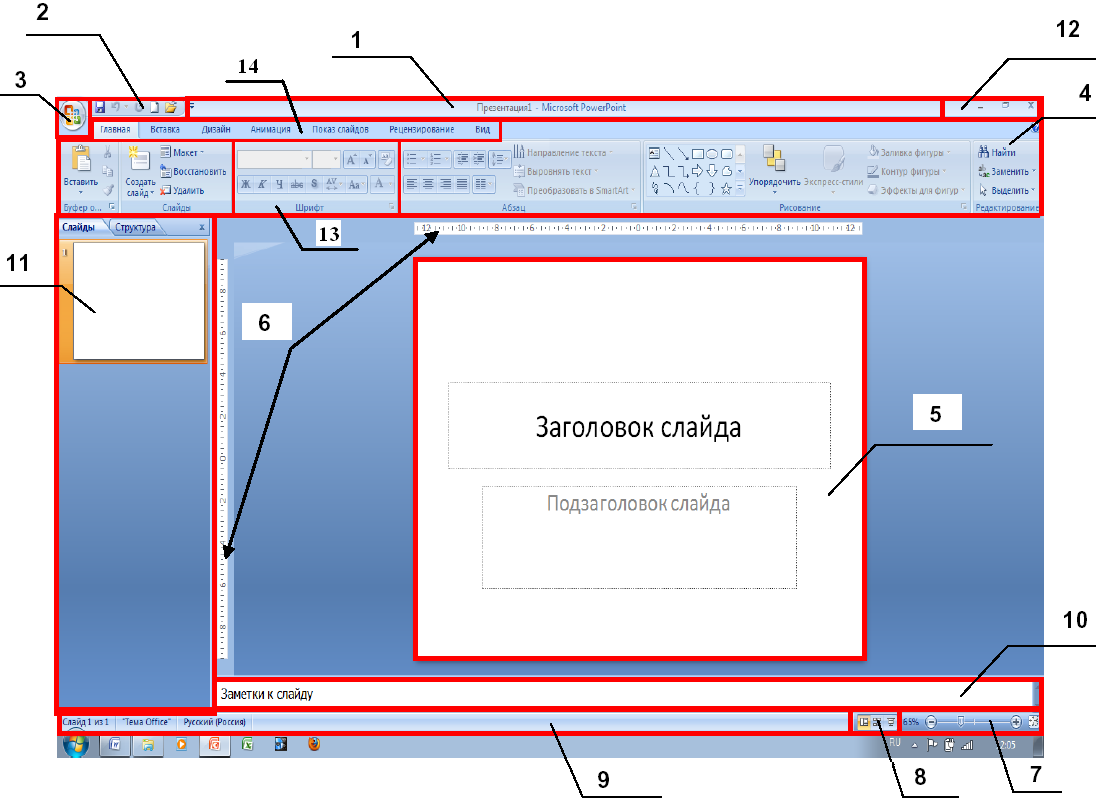

Рис. 1 Рабочее окно программы Power Point 2007
Основные элементы рабочего окна редактора:
5. Рабочая область – текущий слайд редактируемой презентации.
6. Линейки - служат для быстрого изменения отступов абзацев и полей).
7. Масштаб отображения документа.
8. Кнопки режимов документа - обычный, сортировщик слайдов, показ слайдов.
9. Строка состояния - строка, в которой выводятся сообщения о состоянии системы и действиях пользователя.
10. Область заметок – расположена ниже рабочей области слайда. Здесь к каждому слайду можно добавить записи, которые не отображаются в режиме показа слайдов.
11. Все слайды – область, в которой показываются все слайды презентации.
12. Кнопки управления окном – содержат команды свернуть, развернуть, закрыть.
13. Группы – аналог стандартной панели инструментов, здесь сосредоточены кнопки действия с текстом, абзацами, буфером и др.
14. Вкладки:
Вкладка Главная содержит команды, которые чаще всего используются при создании и работе со слайдами (добавления и удаления слайдов, выбора структуры слайдов, шрифтов, объектов WordArt и т.д.).
Вкладка Вставка позволяет добавлять на слайды таблицы, диаграммы, графики, ссылки, надписи, звуки, клипы и т.д.
Вкладка Дизайн содержит команды для выбора параметров страницы, темы презентации, оформления фона слайда.
Вкладка Анимация содержит инструменты для добавления анимационных эффектов к слайдам и объектам слайдов, звуков.
Вкладка Показ слайдов содержит команды для настройки, репетиции и показа слайд-шоу.
Вкладка Рецензирование содержит команды для проверки орфографии и тезаурус, средства перевода и исследования, а также добавление, просмотр и обработки комментариев.
Вкладка Вид содержит режимы просмотра слайдов (обычный, сортировщик слайдов, страницы заметок, образец слайдов, образец выдачи, образец заметок).
